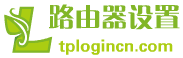本文介紹了TP-Link TL-WR703N 3G無線路由器,在"中繼模式(Repeater)"下的設置方法;TL-WR703N工作在"中繼模式(Repeater)"時,主要作用是用來放大無線網絡(Wi-Fi)的信號的,并且放大后的無線信號名稱和?原來的信號名稱是一樣的。

例如:用戶在客廳安裝了一臺無線路由器,提供了無線網絡(假設無線名稱是:Wireless_A);用戶的臥室
接收不到無線信號Wireless_A;這是可以在臥室安裝TL-WR703N路由器,并設置為"中繼模式(Repeater)",
這樣用戶就可以在臥室接搜索到無線信號Wireless_A了。
步驟一:準備工作:
請先弄清楚需要被放大的無線信號名稱、無線密碼、加密方式等參數,并記錄下來。
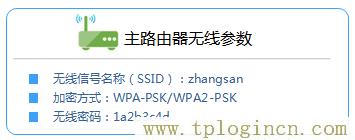
步驟二、設置電腦IP地址
在設置TL-WR700N路由器之前,需要先把電腦的IP地址設置為自動獲得,這里指的是筆記本電腦上無線網卡的IP地址。(PS:如果不會設置,請點擊閱讀:電腦自動獲取IP地址設置方法?)
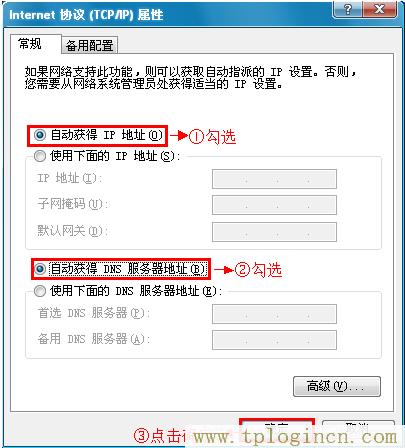
步驟三、無線連接到TL-WR703N路由器無線網絡
電腦搜索并連接TL-WR703N路由器的信號(路由器默認SSID為:TP-LINK_XXXXXX(MAC地址后六位),可在路由器底部標貼上查看到MAC地址。
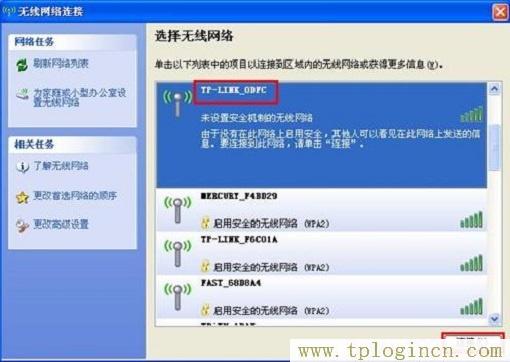
步驟四、登錄到TL-WR703N路由器設置界面
1、打開電腦桌面上的IE瀏覽器,清空地址欄并輸入tplogin.cn(管理地址),回車后頁面會彈出登錄框。(輸入tplogin.cn打不開?請點擊閱讀:tplogin.cn打不開的解決辦法 )

2、在“設置密碼”框中設置管理員密碼,并在“確認密碼”中再次輸入,點擊“確認”。

PS:如果已經設置好密碼,則會出現如下圖所示的界面,請直接輸入之前設置的管理員密碼登錄。
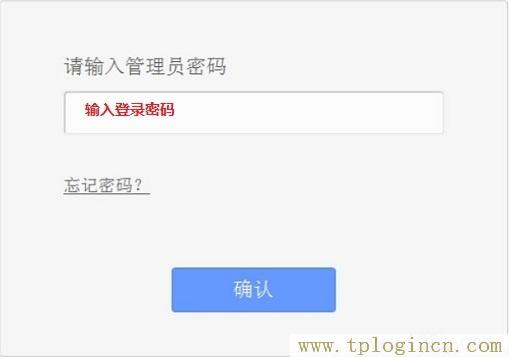
步驟五:TL-WR703N Repeater模式設置
1、運行設置向導:進入路由器的管理界面后,點擊“設置向導”——>點擊“下一步”。

2、選擇工作模式:這里需選擇“無線AP模式”——>點擊“下一步”。
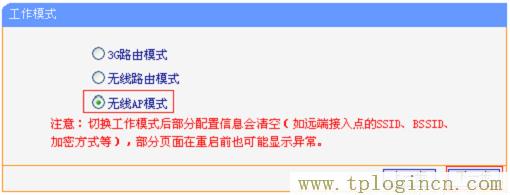
3、選擇無線工作模式:選擇“中繼模式(Repeater)”——>點擊“下一步”。
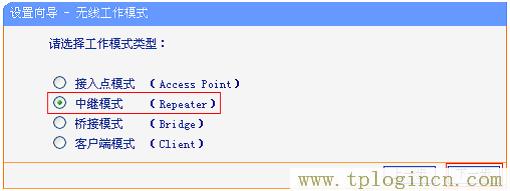
4、掃描信號:點擊“掃描”。
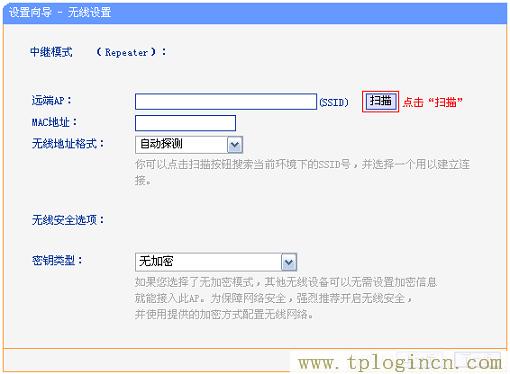
5、在掃描結果中,找到需要中繼的無線信號名稱(本例是:zhangsan)——>點擊“連接”。
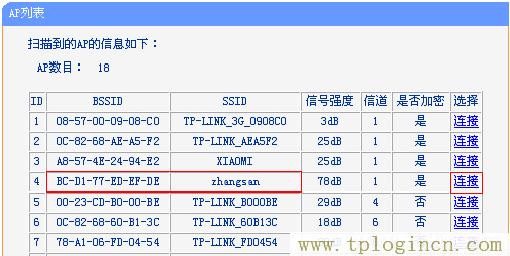
注意:如果掃描不到對應信號,請確認主路由器已開啟無線功能,且嘗試減小路由器之間的距離。
6、輸入無線密鑰:“密鑰類型”請選擇與主路由器的類型一致——>“密鑰”請輸入主路由器的無線網絡密
碼——>點擊“下一步”。

7、重啟路由器:點擊“完成”——>會彈出重啟提示對話框,再次點擊“確定”。

步驟六:連接線路并上網
至此,就完成了TP-Link TL-WR703N無線路由器的在Repeater模式下設置。無線終端連接到TL-WR703N路由器 的無線信號(本例是:zhangsan),臺式電腦通過網線連接到路由器的有線接口即可上網。